Android-Startbildschirm in Querformat aktivieren
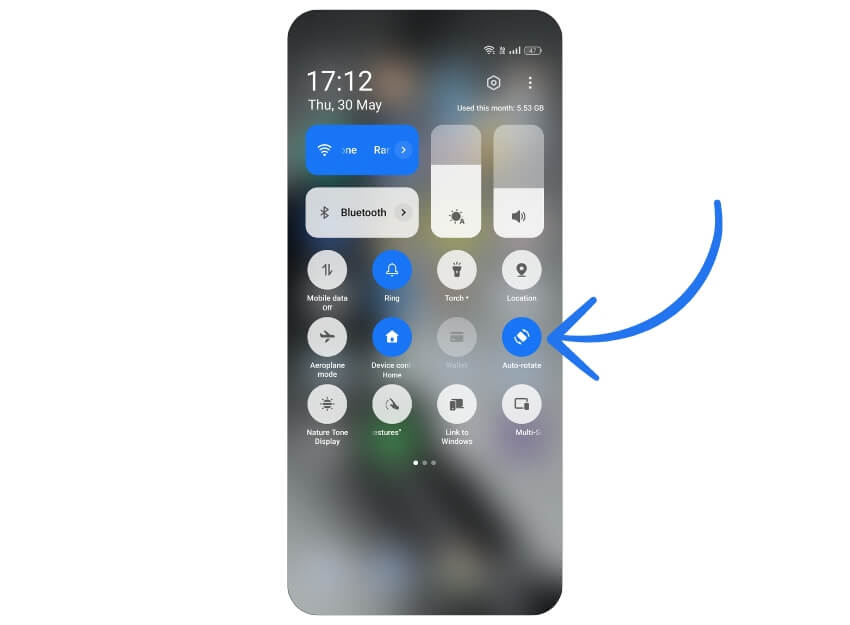
Wichtig: Der Artikel wurde ursprünglich im Juli 2016 von Mahit Huilgol verfasst und im Juni 2024 von Ramesh Reddy aktualisiert.
Warum Querformat für den Startbildschirm nützlich ist
Querformat hilft, mehr Verknüpfungen und größere Widgets anzuzeigen. Bei Tablets und größeren Smartphones verbessert es die Übersicht. Beachte: App‑Inhalte bleiben von der System‑Launcher‑Einstellung unabhängig — einzelne Apps steuern ihre eigene Orientierung.
Hinweis: Damit die Startbildschirmrotation funktioniert, muss die globale Auto‑Rotate‑Funktion deines Geräts aktiviert sein.
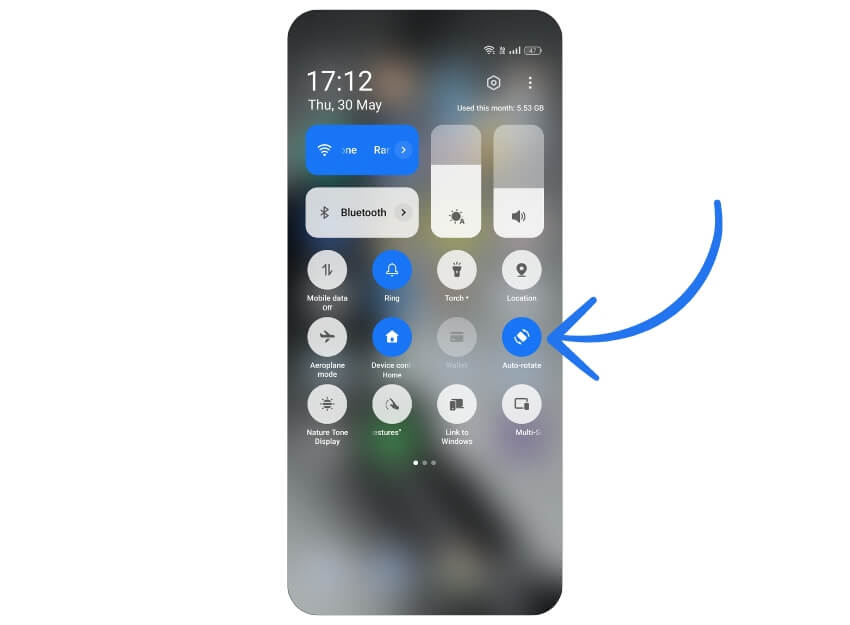
ALT: Symbol für die Steuerzentrale auf Android mit aktivierter automatischer Bildschirmdrehung
Kurzanleitung: Auto‑Rotate für den Startbildschirm aktivieren
- Prüfe zuerst die Schnellzugriffsleiste und aktiviere Auto‑Rotate.
- Suche in den Einstellungen deines Startbildschirmes nach einer Option zur Rotation. Auf manchen Samsung‑Geräten heißt sie “In Querformat drehen”; auf Google Pixel “Startbildschirmrotation zulassen”.
- Falls keine Option verfügbar ist, installiere einen kompatiblen Drittanbieter‑Launcher und aktiviere dort die Startbildschirmrotation.
Tabelle: Vergleich kurz
| Methode | Schritte | Geräte | ||
| Eingebaute Einstellungen | Samsung: Aktiviere ‘In Querformat drehen’ in den Startbildschirm‑Einstellungen. Pixel: Aktiviere ‘Startbildschirmrotation zulassen’ in Startbildschirm‑Einstellungen. | Auf wenige Geräte beschränkt. |
| | Drittanbieter‑Launcher | Microsoft Launcher: Aktiviere ‘Startbildschirmrotation zulassen’ in Startbildschirm‑Einstellungen.
Nova Launcher: Aktiviere ‘Startbildschirmrotation zulassen’ unter Aussehen & Verhalten. | Unterstützt auf den meisten Geräten | |
Methode 1: Eingebaute Einstellungen verwenden (nur auf manchen Geräten verfügbar)
Einige Hersteller bieten eine Option, den Startbildschirm automatisch zu drehen. Diese Option ist häufig deaktiviert. So aktivierst du sie auf populären Geräten:
Samsung
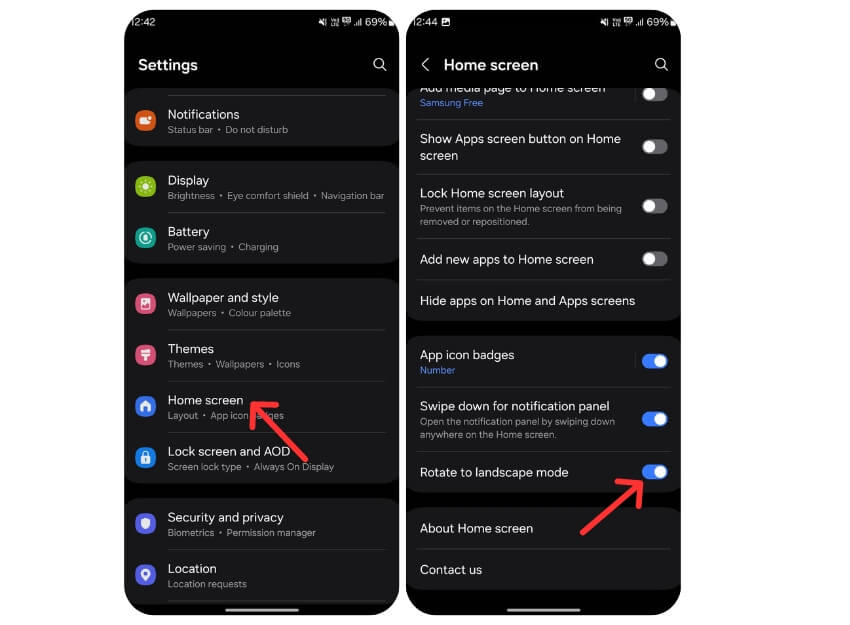
ALT: Samsung Einstellungen für Startbildschirmrotation mit Umschalter für Querformat
- Öffne Einstellungen auf deinem Samsung‑Smartphone.
- Tippe auf Startbildschirm.
- Scrolle nach unten und aktiviere “In Querformat drehen”.
Google Pixel
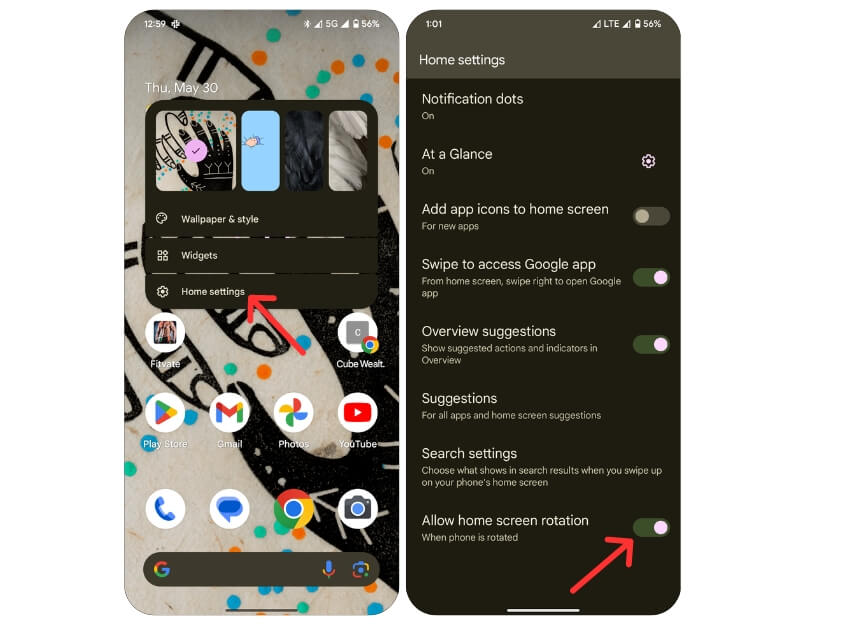
ALT: Google Pixel Startbildschirm‑Einstellungen mit Option “Startbildschirmrotation zulassen”
- Halte eine freie Fläche des Startbildschirms gedrückt.
- Tippe auf Startbildschirm‑Einstellungen.
- Scrolle und aktiviere “Startbildschirmrotation zulassen”.
Methode 2: Drittanbieter‑Launcher verwenden (funktioniert auf den meisten Geräten)
Wenn dein Gerät keine eingebaute Option bietet, sind Launcher die zuverlässigste Alternative. Zwei empfehlenswerte Launcher sind Microsoft Launcher und Nova Launcher. Beide sind in der Basisversion kostenlos.
Microsoft Launcher
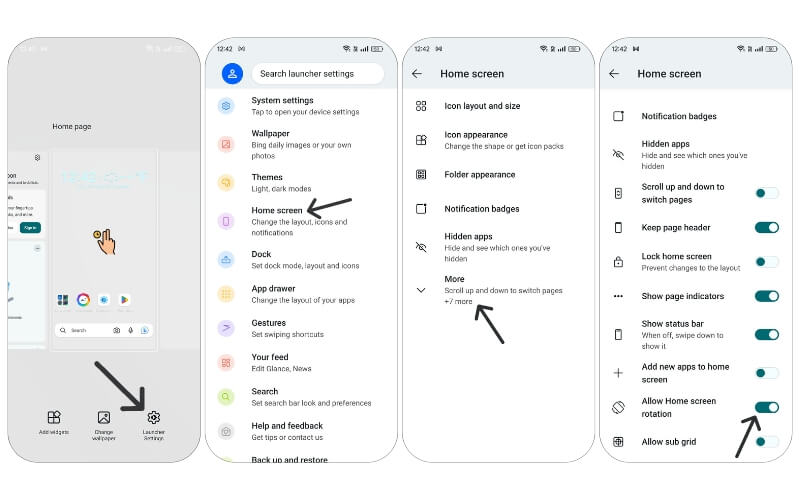
ALT: Microsoft Launcher Einstellungen mit aktivierter Option für Startbildschirmrotation
- Lade Microsoft Launcher aus dem Google Play Store herunter.
- Setze Microsoft Launcher als Standard‑Launcher.
- Halte den Startbildschirm gedrückt und öffne Launcher‑Einstellungen.
- Gehe zu Startbildschirm‑Einstellungen.
- Tippe auf Mehr und aktiviere “Startbildschirmrotation zulassen”.
Nova Launcher
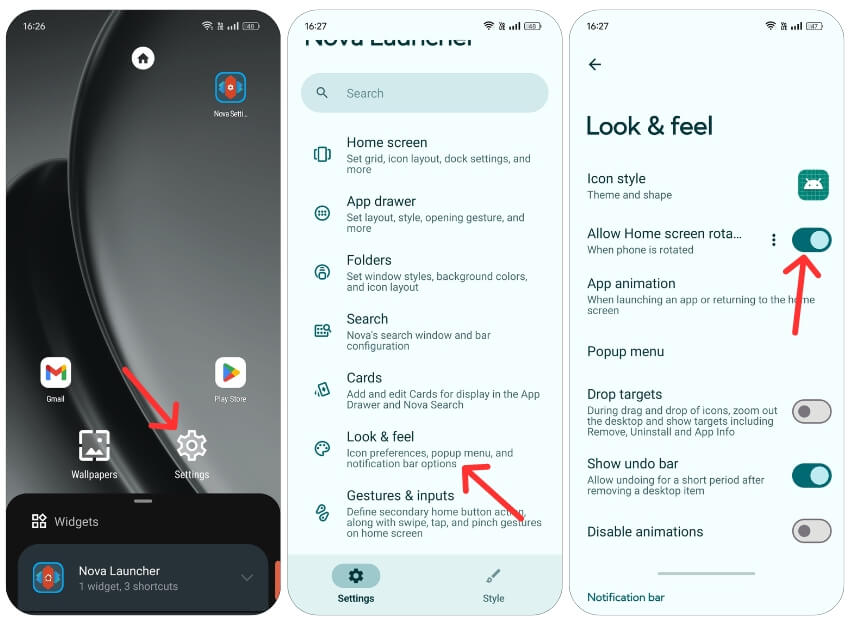
ALT: Nova Launcher Optionen in den Einstellungen unter Aussehen & Verhalten für Rotation
- Lade Nova Launcher aus dem Google Play Store herunter.
- Setze Nova Launcher als Standard‑Launcher.
- Halte den Startbildschirm gedrückt und öffne Einstellungen.
- Gehe zu Aussehen & Verhalten.
- Aktiviere “Startbildschirmrotation zulassen”.
Detaillierte Fehlerbehebung
Wichtig: Viele Probleme beim Rotieren sind nicht auf den Launcher zurückzuführen. Prüfe die folgenden Punkte Schritt für Schritt.
- Globale Auto‑Rotate ist deaktiviert. Lösung: Ziehe die Statusleiste herunter und aktiviere Auto‑Rotate.
- Launcher nicht als Standard gesetzt. Lösung: Setze den Launcher in Einstellungen > Apps > Standard‑Apps.
- Sperrbildschirm oder bestimmte Homescreen‑Layouts verhindern Rotation. Lösung: Entferne Sperren oder passe Rastergröße/Widgets an.
- App‑Widgets unterstützen feste Ausrichtung. Lösung: Manche Widgets sind nur im Hochformat sinnvoll; teste alternative Widgets.
Wenn Rotation inkonsistent ist: Starte das Gerät neu, lösche Cache des Launchers oder setze dessen Einstellungen zurück.
Wann die Methode scheitert (Gegenbeispiele)
- Firmen‑ROMs oder stark angepasste Hersteller‑Oberflächen schließen Startbildschirmrotation aus.
- Manche Multifenster‑ oder Display‑skalierungsmodi fixieren die Orientierung.
- Widgets mit fester Breite präsentieren sich im Querformat unschön.
Wenn einer dieser Fälle zutrifft, ist ein Launcher oft keine Lösung — du musst mit Hochformat arbeiten oder alternative Widgets nutzen.
Alternative Ansätze
- Rotation Control Apps: Es gibt Apps, die Bildschirmrotation erzwingen. Sie sind hilfreich, wenn kein Launcher das Startbildschirm‑Rotieren erlaubt. Beachte: Diese Apps ändern oft global das Verhalten und können die Bedienung anderer Apps beeinflussen.
- Tasker‑Skripte: Fortgeschrittene Nutzer können mit Automatisierungs‑Apps bedingte Rotation einrichten (Beispiel: nur bei bestimmten Apps oder Uhrzeiten quer drehen).
- Widget‑Alternativen verwenden: Statt großer Widgets mehrere kleine anordnen, die besser ins Hochformat passen.
Entscheidungsbaum zur schnellen Wahl
flowchart TD
A[Start: Möchtest du Startbildschirm drehen?] --> B{Ist Auto‑Rotate global aktiviert?}
B -- Nein --> C[Auto‑Rotate aktivieren]
B -- Ja --> D{Bietet dein Gerät eingebaute Startbildschirmrotation?}
D -- Ja --> E[Option in Startbildschirm‑Einstellungen aktivieren]
D -- Nein --> F{Willst du Drittanbieter‑Launcher installieren?}
F -- Ja --> G[Microsoft oder Nova Launcher installieren und Rotation aktivieren]
F -- Nein --> H[Rotation Control App / Tasker prüfen]
E --> I[Fertig]
G --> I
C --> B
H --> IKompatibilität und Migrationshinweise
- Herstellerimplementierungen variieren stark. Neuere Geräte unterstützen die Einstellung häufiger, aber es gibt keine feste Android‑Version, die die Funktion überall garantiert.
- Wenn du von einem Launcher zu einem anderen wechselst: sichere dein Homescreen‑Layout (Nova bietet Backup), damit Icons und Widgets nicht verloren gehen.
- Achte bei Firmen‑Geräten auf Richtlinien: Mobile Device Management (MDM) kann Launcher‑Wechsel blockieren.
Checklisten nach Rolle
Endbenutzer
- Auto‑Rotate in Schnellzugriff aktivieren.
- In Einstellungen prüfen, ob Startbildschirmrotation vorhanden ist.
- Falls nicht: Microsoft oder Nova Launcher installieren.
- Layout anpassen (Raster, Widgets) für Querformat.
Power User
- Backup des aktuellen Launchers erstellen.
- Alternative Widgets testen und ggf. eigene Widgets verwenden.
- Automatisierung mit Tasker evaluieren.
IT‑Administrator
- Prüfen, ob MDM Launcher‑Änderungen erlaubt.
- Vorgaben für Unternehmens‑Widgets dokumentieren.
- Kompatibilität mit internen Apps testen.
Risikoanalyse und Gegenmaßnahmen
- Risiko: Unvorhersehbare App‑Darstellung nach Launcher‑Wechsel. Gegenmaßnahme: Backup erstellen und schrittweise testen.
- Risiko: Sicherheitsrichtlinien verhindern Launcher‑Installation. Gegenmaßnahme: Absprache mit IT und Nutzung zugelassener Apps.
- Risiko: Widgets erscheinen verzerrt. Gegenmaßnahme: Alternative Widgets wählen oder Raster anpassen.
Mini‑Methodologie: Schritt für Schritt zum stabilen Querformat
- Sicherstellen, dass Auto‑Rotate global aktiviert ist.
- Nach integrierter Option im Startbildschirm suchen und aktivieren.
- Falls nicht vorhanden: Launcher installieren, als Standard setzen und Rotation aktivieren.
- Homescreen‑Raster und Widgetgrößen überprüfen und anpassen.
- Gerät neu starten und Verhalten über mehrere Stunden testen.
- Backup erstellen, wenn das Ergebnis zufriedenstellend ist.
Kurze Begriffserklärung
- Startbildschirm: Die Hauptseite deines Launchers mit App‑Icons und Widgets.
- Launcher: Die App, die Startbildschirm, App‑Drawer und Launcher‑Gesten verwaltet.
- Auto‑Rotate: Systemweite Option, die den Bildschirm automatisch der Geräteausrichtung anpasst.
Empfehlung und Fazit
Die einfachste Methode ist: zuerst die integrierten Einstellungen prüfen. Wenn dein Gerät die Option nicht bietet, sind Microsoft Launcher und Nova Launcher verlässliche Lösungen. Microsoft Launcher ist besonders sauber und stabil; Nova bietet viele Anpassungsmöglichkeiten, kann aber gelegentlich kleine Fehler zeigen.
Wichtiger Hinweis: Teste nach der Aktivierung alle kritischen Widgets und Apps. Manche Widgets sind besser für das Hochformat geeignet.
Zusammenfassung:
- Prüfe globale Auto‑Rotate.
- Suche eingebaute Startbildschirmoptionen.
- Nutze bei Bedarf Microsoft Launcher oder Nova Launcher.
- Sicherungs‑ und Prüf‑Schritte durchführen.
Wichtig: Wenn ein Firmenprofil oder eine Management‑App auf dem Gerät aktiv ist, kläre mögliche Restriktionen mit deiner IT.
Ähnliche Materialien

Podman auf Debian 11 installieren und nutzen
Apt-Pinning: Kurze Einführung für Debian

FSR 4 in jedem Spiel mit OptiScaler
DansGuardian + Squid (NTLM) auf Debian Etch installieren

App-Installationsfehler auf SD-Karte (Error -18) beheben
